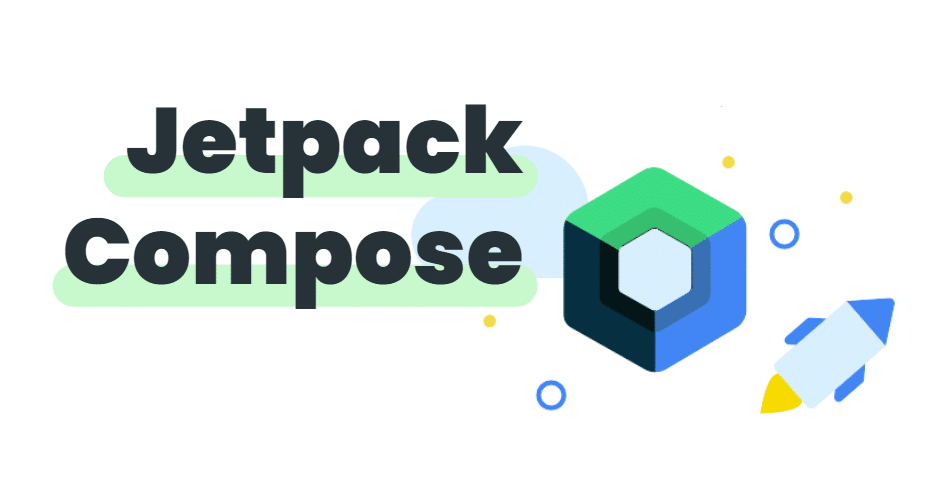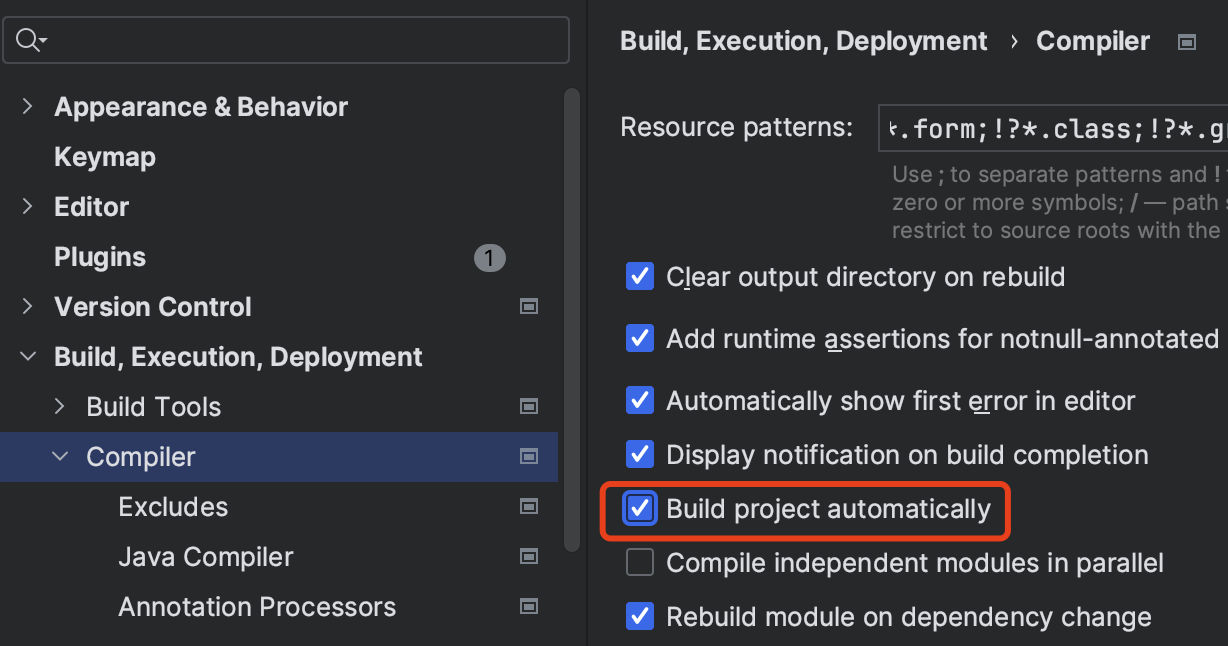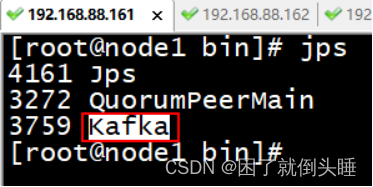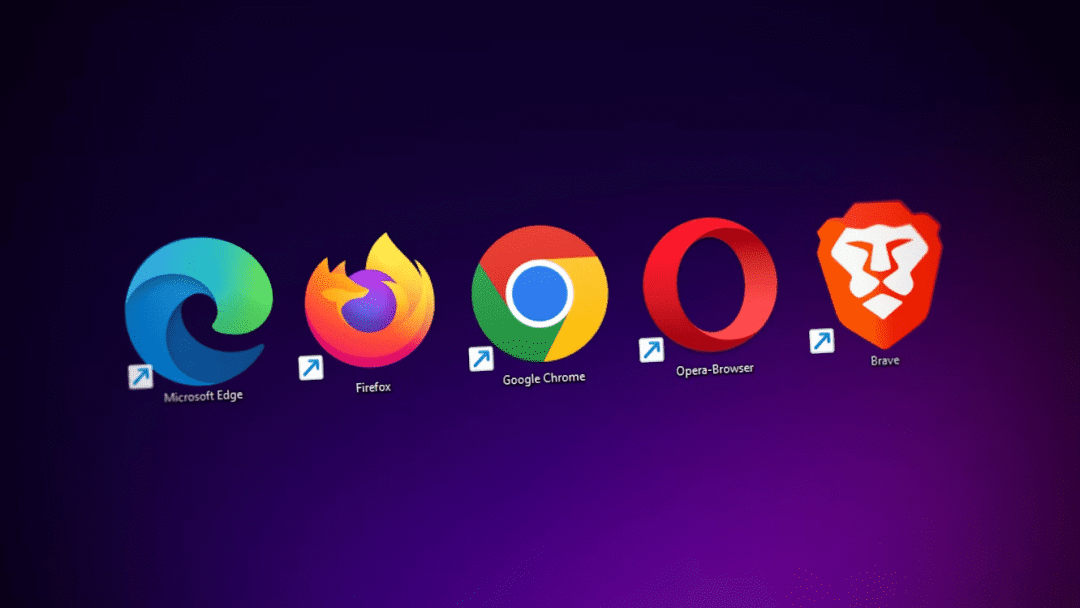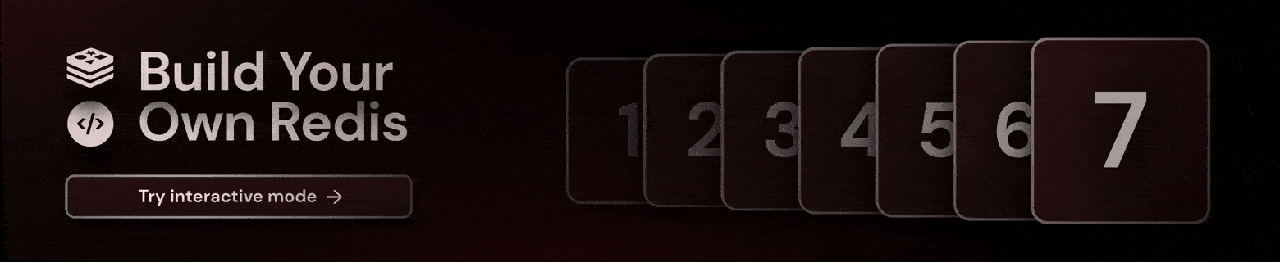这个错误信息通常出现在尝试运行需要图形用户界面(GUI)的应用程序时,但当前环境没有可用的 X 服务器。X 服务器是 Unix 和 Linux 系统中负责图形显示和窗口管理的组件。如果你在没有图形环境(例如在纯命令行模式下)或者在远程连接(例如通过 SSH)时运行 GUI 应用程序,就会遇到这个错误。
可能的原因和解决方法
1.没有启动 X 服务器
如果你在本地机器上运行 GUI 应用程序,确保你的 X 服务器已经启动。
**解决方法:**在大多数 Linux 发行版中,你可以通过启动桌面环境来启动 X 服务器。比如在 GNOME 中,你可以通过以下命令来启动:
startx
2.远程连接但没有启用 X11 转发
如果你通过 SSH 远程连接到另一台计算机,并尝试运行 GUI 应用程序,需要启用 X11 转发。
**解决方法:**使用 -X 或 -Y 选项来启用 X11 转发。例如:
ssh -X user@remote_host
或者
ssh -Y user@remote_host
3.X11 转发配置不正确
即使你使用了 -X 或 -Y 选项,X11 转发可能在 SSH 配置中被禁用。
**解决方法:**检查 SSH 配置文件 /etc/ssh/sshd_config 和 /etc/ssh/ssh_config,确保以下行没有被注释掉:
X11Forwarding yes
然后重启 SSH 服务:
sudo systemctl restart sshd
4.本地机器没有 X 服务器或 X 客户端
如果你在 Windows 或 macOS 上使用 SSH 连接到远程 Linux 机器,你需要确保本地安装了 X 服务器(例如 Xming、VcXsrv 或 XQuartz)。
**解决方法:**安装并启动本地的 X 服务器应用程序。例如,在 Windows 上可以使用 Xming 或 VcXsrv,在 macOS 上可以使用 XQuartz。
5.DISPLAY 环境变量未设置
X 应用程序需要 DISPLAY 环境变量来知道要连接到哪个 X 服务器。
**解决方法:**在 SSH 会话中设置 DISPLAY 环境变量。例如:
export DISPLAY=localhost:10.0
示例
假设你在本地 Windows 机器上通过 SSH 连接到一台远程 Linux 机器,并想运行一个 GUI 应用程序:
1.在 Windows 上安装并启动 Xming。
2.使用以下命令启用 X11 转发连接到远程机器:
ssh -X user@remote_host
3.在远程机器上运行你的 GUI 应用程序。
总结
这个错误通常是由于没有可用的 X 服务器或没有正确配置 X11 转发引起的。通过确保 X 服务器已启动、启用 X11 转发、正确配置 SSH 和设置 DISPLAY 环境变量,你通常可以解决这个问题。